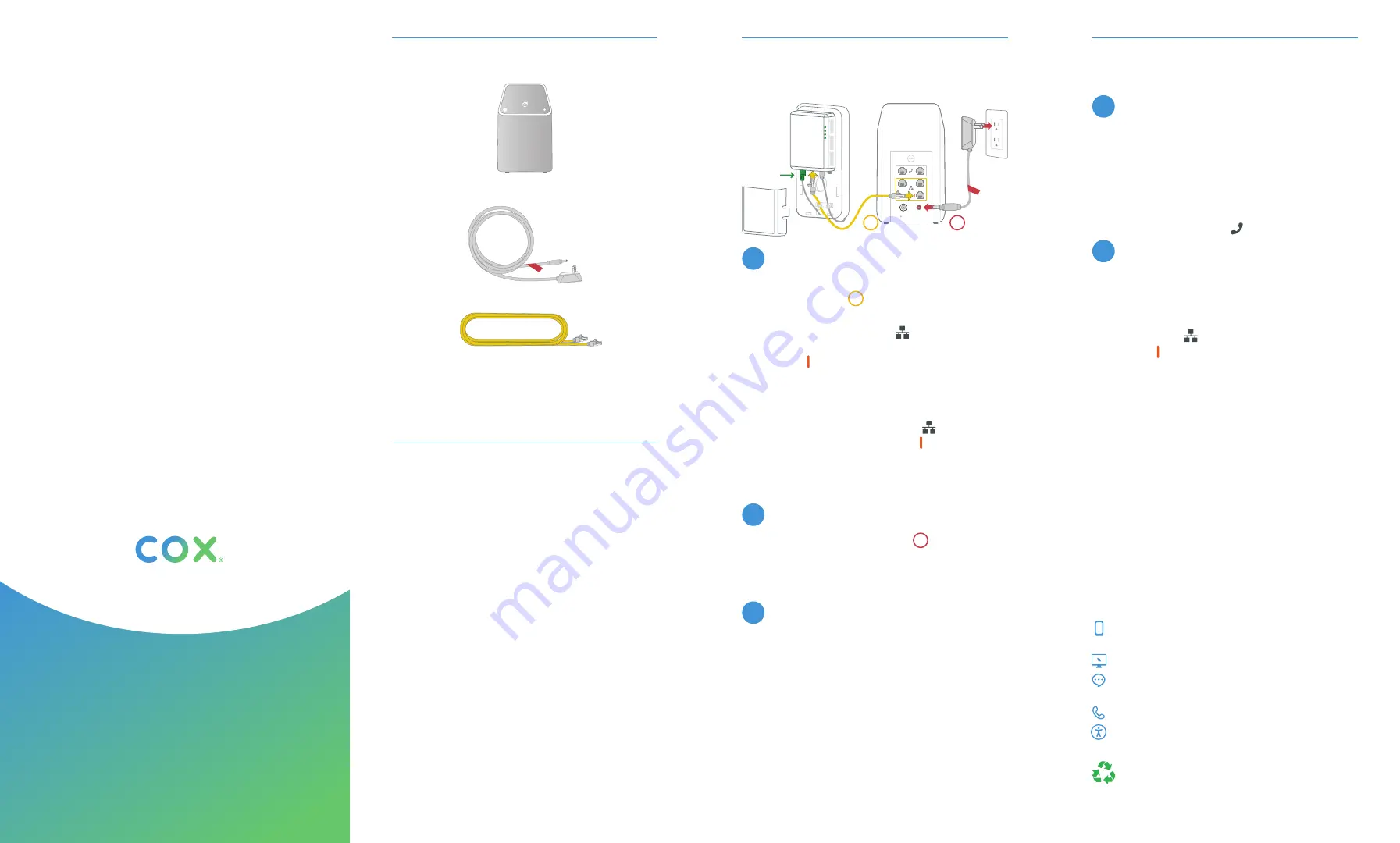
Tu kit incluye:
Cable de corriente
Gateway
Antes de conectar el
Gateway
:
Lo que debes hacer:
Estamos aquí
para ayudarte.
Conéctate a la red
Abre la configuración de wifi en tu smartphone,
tablet o computadora.
Conéctate a la red utilizando el nombre de la red
(SSID) y la contraseña de la etiqueta en la parte
inferior del Gateway. Luego, navega por la web
para verificar que tu internet está funcionando.
Te recomendamos que personalices la
información de tu red para que sea más segura y
fácil de recordar. Simplemente descarga la app
de Cox Panoramic Wifi e inicia una sesión para
administrar tu red.
3
Preguntas frecuentes
¿Qué sucede si mi ONT está en un garaje o en
una pared exterior?
No la conectes directamente al Gateway. En
cambio, conecta el cable de Ethernet en el
puerto Ethernet en la parte inferior derecha
con la línea naranja del Gateway, y el otro
extremo a un conector de pared Ethernet
activo que esté dentro. Luego, continúa con la
instalación en el paso 2.
¿Cómo retiro la placa frontal de la ONT?
Según el tipo de ONT que tengas, tendrás que
deslizar la placa frontal hacia abajo o presionar
los extremos para retirarla.
¿Por qué no funciona mi Gateway?
Intenta reiniciarlo—simplemente desconecta
el cable de corriente del Gateway, espera
unos 10 segundos y luego vuelve a conectarlo.
Asegúrate de que todas las conexiones estén
ajustadas y completamente conectadas.
Demorará unos minutos en reiniciarse por
completo. Es importante no desconectar ni
reiniciar la ONT.
?
Ayúdanos a enviar cero desechos a los
basureros reciclando el kit cuando hayas
terminado. Está hecho con materiales
100% reciclables.
APP: La app de Cox incluye soporte técnico
24/7 y videos de ayuda
WEB: Cox.com/installhelp, Cox.com/wifisupport
CHAT: chatea en vivo en Cox.com/chat o envía
un texto al 54512
LLAMA: 1-888-556-1193
ACCESIBILIDAD: Cox.com/accessibility
Comenzar
es fácil.
Instrucciones
Panoramic Wifi Gateway
para fibra
Cable de Ethernet
Si la terminal de redes ópticas
(ONT) ya tiene un cable de Ethernet
conectado, no necesitarás el que se
incluye en el kit.
Cox ya ha instalado una terminal de red óptica
(ONT) en tu residencia para proporcionar tu
servicio de internet. Necesitarás localizar la ONT
antes de conectarla al Gateway. Por lo general,
se instala en una pared interior o dentro de un
panel inteligente. Si tu ONT está en un garaje
o en una pared exterior, sigue los pasos que se
indican en el panel de preguntas frecuentes a
continuación.
Revisa tu ONT para verificar lo siguiente:
•
Asegúrate de que la luz de ENCENDIDO
(POWER) de la ONT se vuelva verde
estable. Luego, verifica que la luz de RED
ÓPTICA PASIVA (PON) o BANDA ANCHA se
vuelva verde estable.
•
Si las luces no tienen un color verde
estable, entonces necesitaremos ayudarte
a instalarlo. Llama al 1-888-556-1193 para
obtener ayuda.
Conecta el cable de corriente
Conecta el
cable de corriente
al Gateway
y a la toma de la pared. Al conectarlo, se
encenderá. Luego, espera unos 10 minutos para
que se inicie por completo.
2
2
Consejos
• Coloca el Gateway al menos 3 pies sobre el
suelo y evita espacios angostos para obtener la
señal de wifi más fuerte.
• Si tienes el servicio telefónico de Cox y quieres
usar el Gateway para usarlo, inserta el cable
de tu teléfono en el puerto para teléfono en la
parte izquierda superior del Gateway.
GATEWAY
ONT
2
1
Cable PON/
WAN
⟶
Conecta el cable de Ethernet
Revisa la ONT para ver si ya hay un
cable de Ethernet
conectado.
Si hay un cable de Ethernet visible, conéctalo al
puerto Ethernet en la parte inferior derecha
del Gateway. Asegúrate de que es el puerto
con la línea naranja.
Si no hay un cable de Ethernet visible, retira la
placa frontal de la ONT y conecta el cable de
Ethernet en el puerto Ethernet de la ONT. Conecta
el otro extremo al puerto Ethernet en el inferior
derecho del Gateway con la línea naranja. Luego
vuelve a colocar la placa frontal.
IMPORTANTE:
No toques ni alteres el cable
WAN/PON. Hay láseres peligrosos en uso.
1
1




















